WordPress se positionne comme le leader incontesté des systèmes de gestion de contenu, offrant une adaptabilité sans précédent. Des millions de sites web à travers le globe s’appuient sur cette plateforme, séduits par sa capacité à être entièrement personnalisée selon leurs besoins.
L’une des fonctionnalités centrales de WordPress est la gestion des commentaires, qui favorise l’interaction des utilisateurs. Cette fonction crée une atmosphère communautaire au sein d’un site et le rend plus attrayant pour les visiteurs.
Néanmoins, il est parfois nécessaire de désactiver cette fonction pour maintenir un site propre et professionnel. Plusieurs raisons peuvent justifier cette décision, comme la réduction du spam, la protection de l’image de marque ou simplement le fait que le contenu ne nécessite pas d’engagement particulier de la part des utilisateurs.
Quelle que soit la motivation, la gestion des commentaires est un aspect primordial de la maintenance d’un site WordPress. Cet article vous guidera à travers un processus détaillé pour désactiver les commentaires sur votre site, vous aidant ainsi à maintenir une apparence épurée et professionnelle. Soyez attentif aux étapes suivantes.
Il existe des motifs valables pour désactiver la fonction de commentaires. C’est une décision réfléchie qui contribue à améliorer l’expérience utilisateur et l’attrait général de votre site.
Voici quelques considérations majeures qui amènent les propriétaires de sites à désactiver les commentaires :
Lutter contre le spam
La section des commentaires est une cible de choix pour les spammeurs, qui cherchent à publier des liens hors sujet et des remarques inappropriées. Désactiver les commentaires est une stratégie efficace pour contrer ces nuisances et préserver la sécurité et la fiabilité de votre site pour les visiteurs.
Préserver l’apparence
Une apparence soignée est essentielle pour les entreprises et les portfolios professionnels. En éliminant le désordre potentiel causé par les commentaires des utilisateurs, la désactivation des commentaires permet de se concentrer sur le contenu principal sans distractions.
Réduire la modération
La modération et la gestion des commentaires sur un site WordPress peuvent être chronophages. Si vous êtes un blogueur indépendant ou le propriétaire d’un site important, vous n’aurez peut-être pas le temps ou les ressources nécessaires pour filtrer les commentaires de manière adéquate. La désactivation des commentaires libère donc du temps à consacrer à la création de contenu.
Améliorer la vitesse de chargement
Les commentaires peuvent parfois solliciter des ressources importantes et ralentir la vitesse de chargement des pages, en particulier pour les publications populaires avec un trafic élevé. Désactiver les commentaires peut donc être une solution pour améliorer la rapidité de chargement et l’expérience utilisateur.
Privilégier d’autres canaux
Vous pouvez rediriger les visiteurs vers d’autres plateformes en incluant des liens vers vos réseaux sociaux ou d’autres contenus. La désactivation des commentaires peut être une stratégie alternative pour encourager les discussions sur d’autres supports, tout en incitant les utilisateurs à explorer d’autres contenus de votre site, à s’inscrire à une newsletter, ou à participer à des sondages et enquêtes.
Diminuer les risques juridiques
Dans certains secteurs, tels que les services juridiques ou financiers, le contenu généré par les utilisateurs peut engendrer des problèmes réglementaires ou légaux. La désactivation des commentaires permet de prévenir ces risques.
Vous pouvez désactiver la section des commentaires de votre site à tout moment, en fonction de son type et de vos objectifs. Considérez les facteurs mentionnés, puis décidez s’il est préférable de désactiver ou de maintenir cette fonctionnalité.
Cette méthode est idéale pour désactiver les commentaires sur les articles déjà publiés. En suivant ces étapes et en appliquant les modifications, vous pouvez supprimer et désactiver les commentaires de toutes les publications existantes. Passons en revue ces étapes :
- Connectez-vous à votre site WordPress et cliquez sur « Commentaires ». Vous serez redirigé vers une page listant tous les commentaires déjà postés par les visiteurs.
- Sélectionnez en masse tous les commentaires en cochant la case située dans le coin supérieur gauche du tableau, puis choisissez « Mettre à la corbeille » dans le menu déroulant.
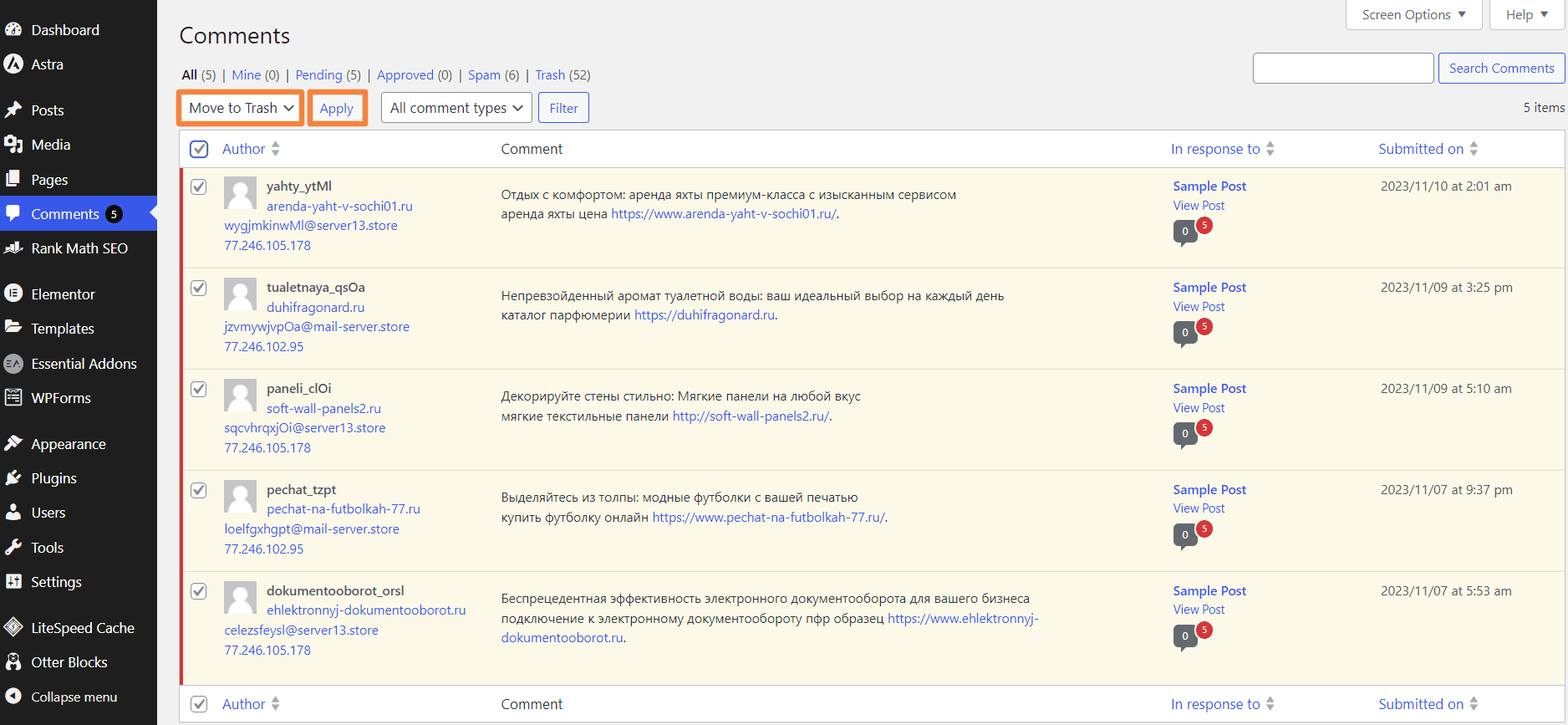
- Cliquez sur « Appliquer » pour déplacer tous les commentaires vers la corbeille.
- Tous les commentaires ont été supprimés des articles ou pages existantes. Cependant, l’option de commenter reste active.
- Pour désactiver complètement les commentaires sur les publications existantes, allez à « Publications » > « Toutes les publications ».
- Vous verrez la liste des publications existantes. Sélectionnez en bloc en cochant la case située en haut à gauche, puis sélectionnez « Modifier » dans le menu déroulant.
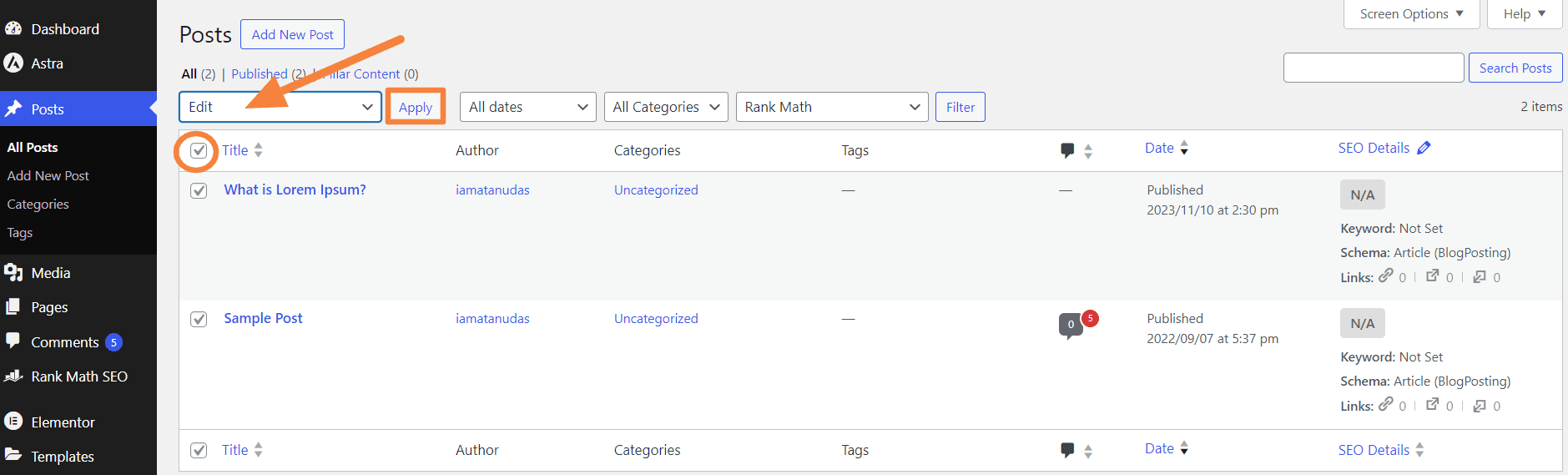
- Sur cette page, vous pouvez modifier plusieurs paramètres. Trouvez la section « Commentaires » et sélectionnez « Ne pas autoriser » dans le menu déroulant.
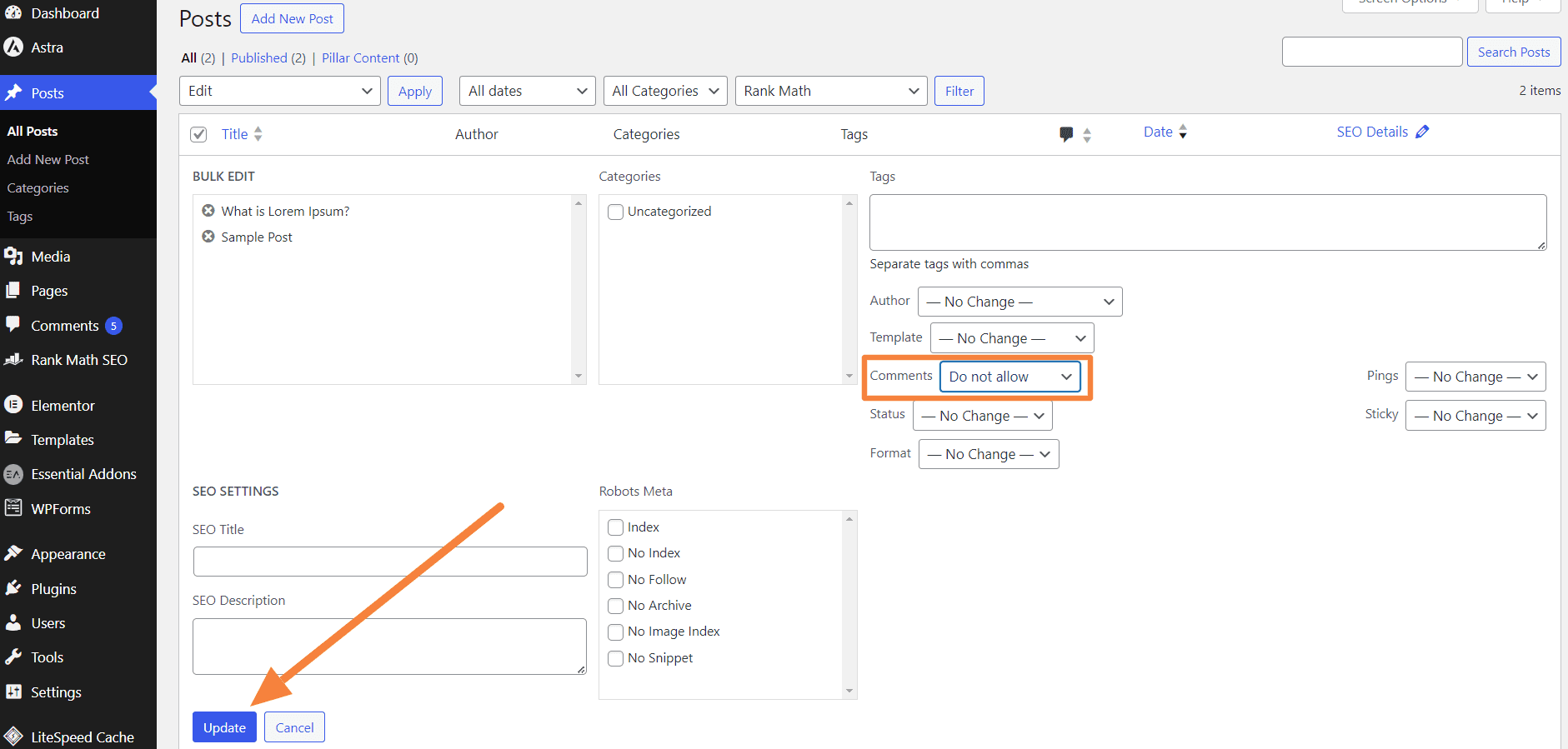
- Enfin, cliquez sur « Mettre à jour » pour désactiver les commentaires de toutes vos publications existantes.
Qu’en est-il des commentaires sur les différentes pages ? Poursuivez votre lecture pour le découvrir.
Par défaut, WordPress désactive la section des commentaires pour toutes les nouvelles pages. Cependant, si les commentaires sont actifs, vous avez probablement modifié les paramètres ou votre thème les a activés.
Pour désactiver les commentaires sur les pages, suivez ces étapes :
- Connectez-vous à votre site WordPress, puis allez à « Pages » > « Toutes les pages ».
- Sélectionnez en masse toutes les pages et choisissez « Modifier » dans le menu déroulant.
- Dans le menu déroulant à côté de la section « Commentaires », sélectionnez « Ne pas autoriser ».
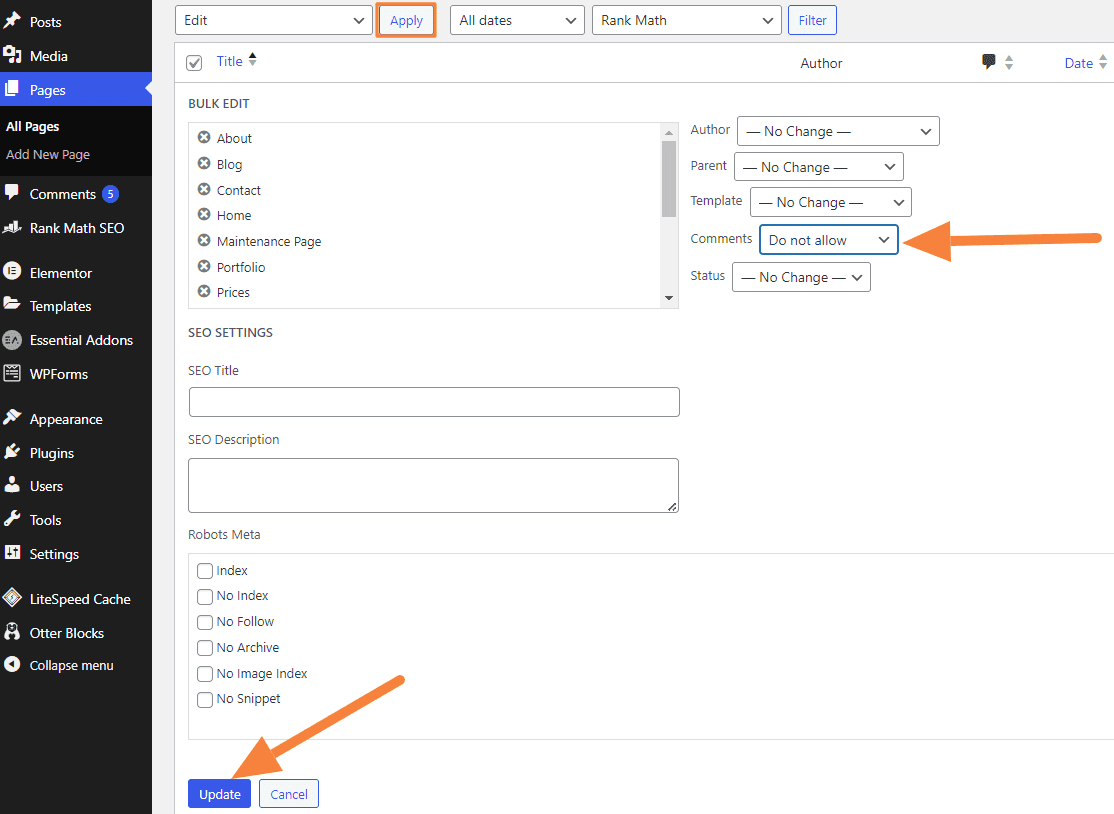
- Cliquez sur « Mettre à jour » pour enregistrer les modifications.
La section des commentaires n’apparaîtra plus sur les pages existantes de votre site. Examinons maintenant une approche où vous pouvez choisir de désactiver les commentaires à partir d’un certain nombre de jours.
Ce paramètre est plus simple, mais il ne permet pas de désactiver les commentaires sur les pages. Pour utiliser cette méthode, suivez ces étapes :
- Connectez-vous à votre site WordPress et allez à « Paramètres » > « Discussion ».
- Dans la zone « Réglages des discussions », cherchez l’option « Fermer automatiquement les commentaires sur les articles de plus de [nombre] jours ».
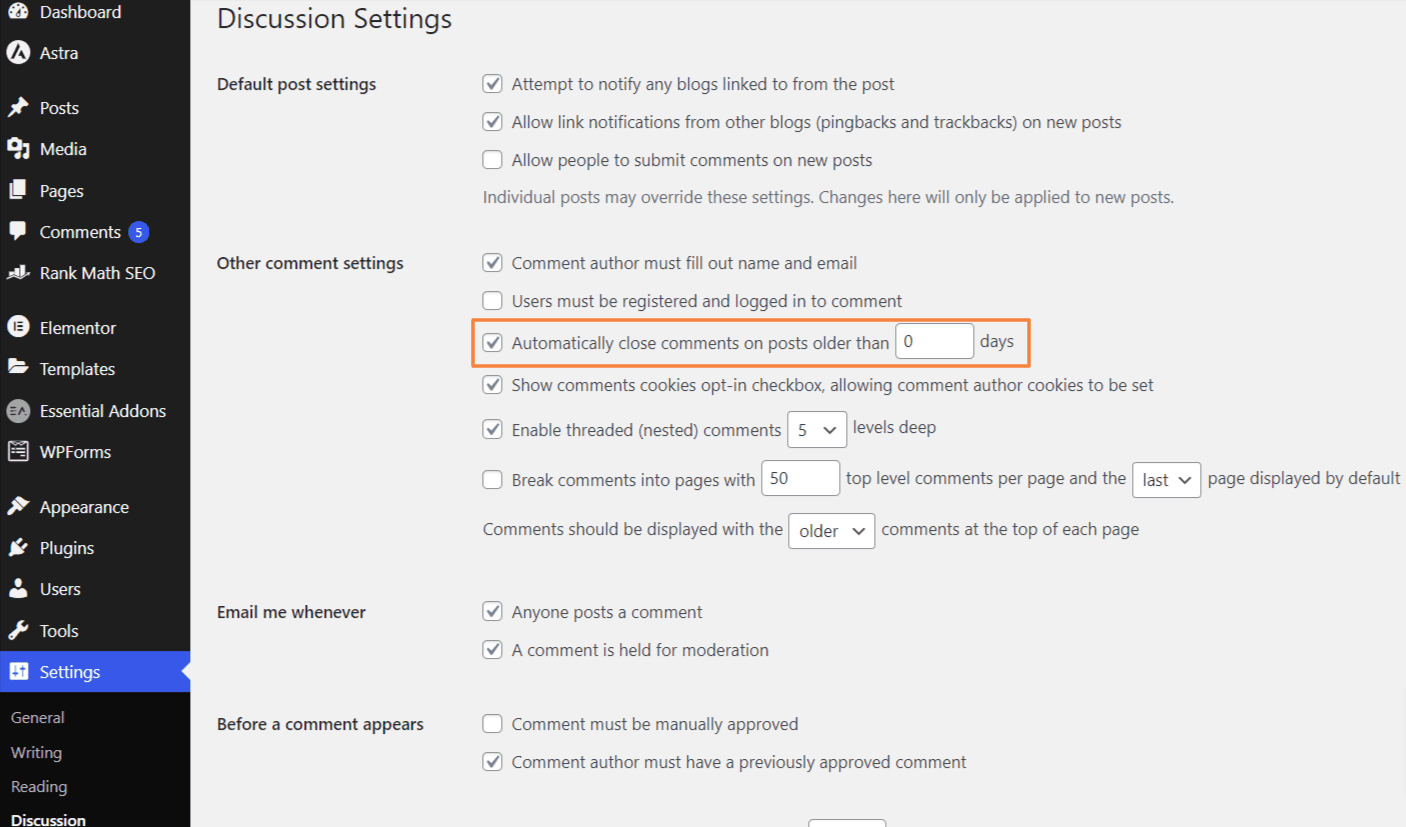
- Entrez la valeur 0 pour désactiver les commentaires de tous les articles.
- Cliquez sur « Enregistrer les modifications ».
Nous allons maintenant voir comment désactiver les commentaires dans les futures publications. Cette méthode vous permettra de désactiver les commentaires à l’échelle du site.
Les deux premières méthodes permettaient de désactiver les commentaires pour les articles et pages existantes, mais pas pour les nouvelles publications. Il existe des paramètres pour désactiver les commentaires pour toutes les publications à venir. Voici comment procéder :
- Connectez-vous à votre site WordPress, puis allez à « Paramètres » > « Discussion ».
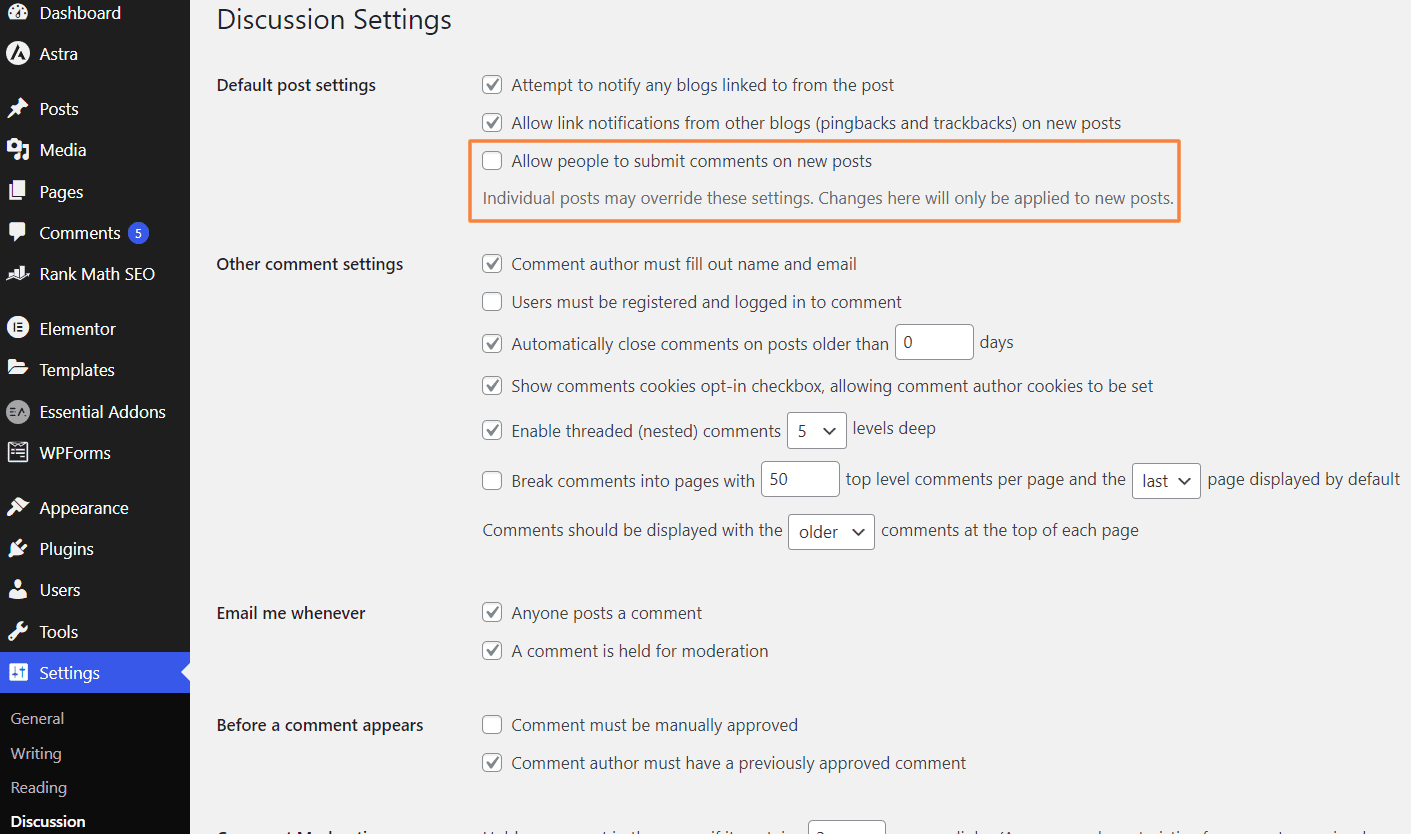
- Localisez la section « Réglages par défaut des articles » et désactivez l’option « Autoriser les commentaires sur les nouveaux articles ».
- N’oubliez pas d’enregistrer vos modifications.
Ces paramètres empêcheront les visiteurs de commenter les futures publications. Mais si vous souhaitez désactiver les commentaires sur une publication spécifique, lisez la suite.
Désactiver les commentaires sur des articles et des pages spécifiques
Si vous ne souhaitez pas désactiver les commentaires partout, vous pouvez le faire pour des articles ou des pages spécifiques. Cette fois, vous n’aurez pas besoin de sélectionner les publications en masse, mais plutôt celles que vous souhaitez modifier individuellement.
Voici comment faire :
- Allez dans votre tableau de bord WordPress, puis « Articles » > « Tous les articles ».
- Repérez les publications où vous voulez désactiver les commentaires et cochez les cases correspondantes.
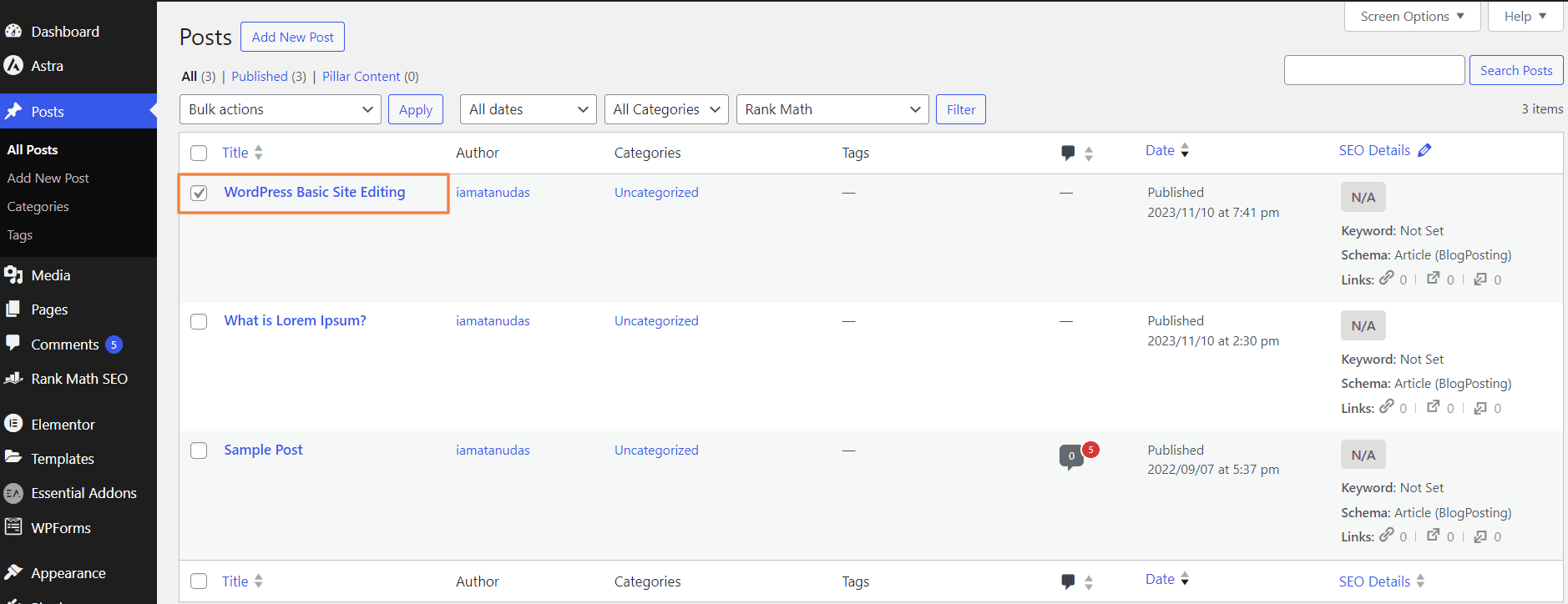
- Dans le menu déroulant « Actions groupées », sélectionnez « Modifier » puis cliquez sur le bouton « Appliquer ».
- Confirmez que vous avez sélectionné les bonnes publications.
- Dans le menu déroulant « Commentaires », choisissez « Ne pas autoriser ».
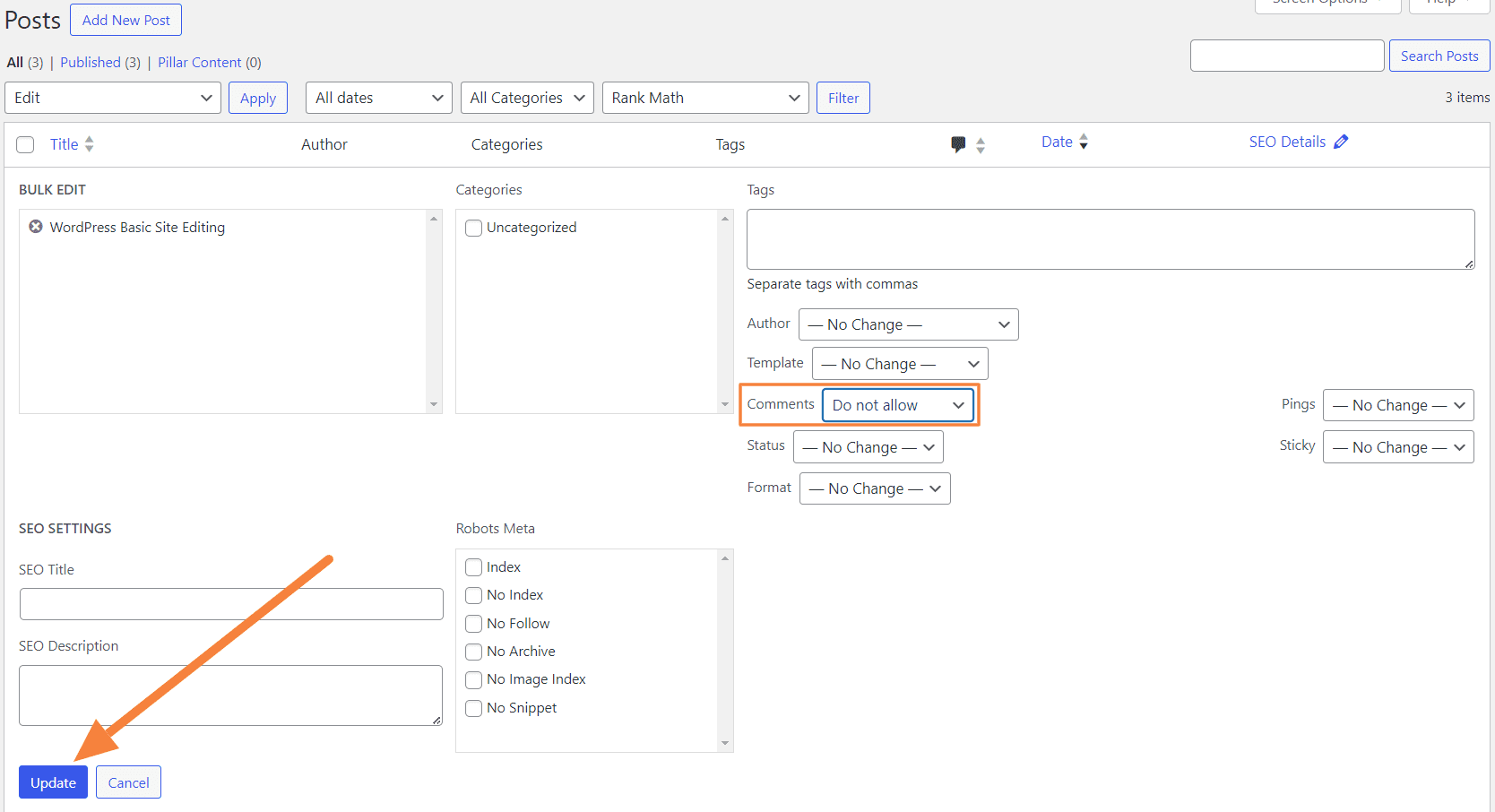
- Enfin, cliquez sur le bouton « Mettre à jour » pour enregistrer les modifications.
Vous pouvez également désactiver les commentaires lors de la modification d’une publication, ce qui peut être une alternative à la modification en masse. Cette approche peut remplacer les paramètres globaux. Voyons cela de plus près.
Vous pouvez désactiver la fonction des commentaires lorsque vous publiez un article sur votre blog WordPress. Cela simplifie la gestion des commentaires en intégrant les paramètres directement dans la publication. Voici les étapes à suivre :
- Lorsque vous modifiez un article dans Gutenberg ou dans l’éditeur classique, le processus est similaire. Supposons que vous créez un nouvel article en allant à « Articles » > « Ajouter un article ».
- Sur le côté droit de l’écran, faites défiler vers le bas jusqu’à la section des paramètres. Repérez la section « Discussion » et cliquez dessus.
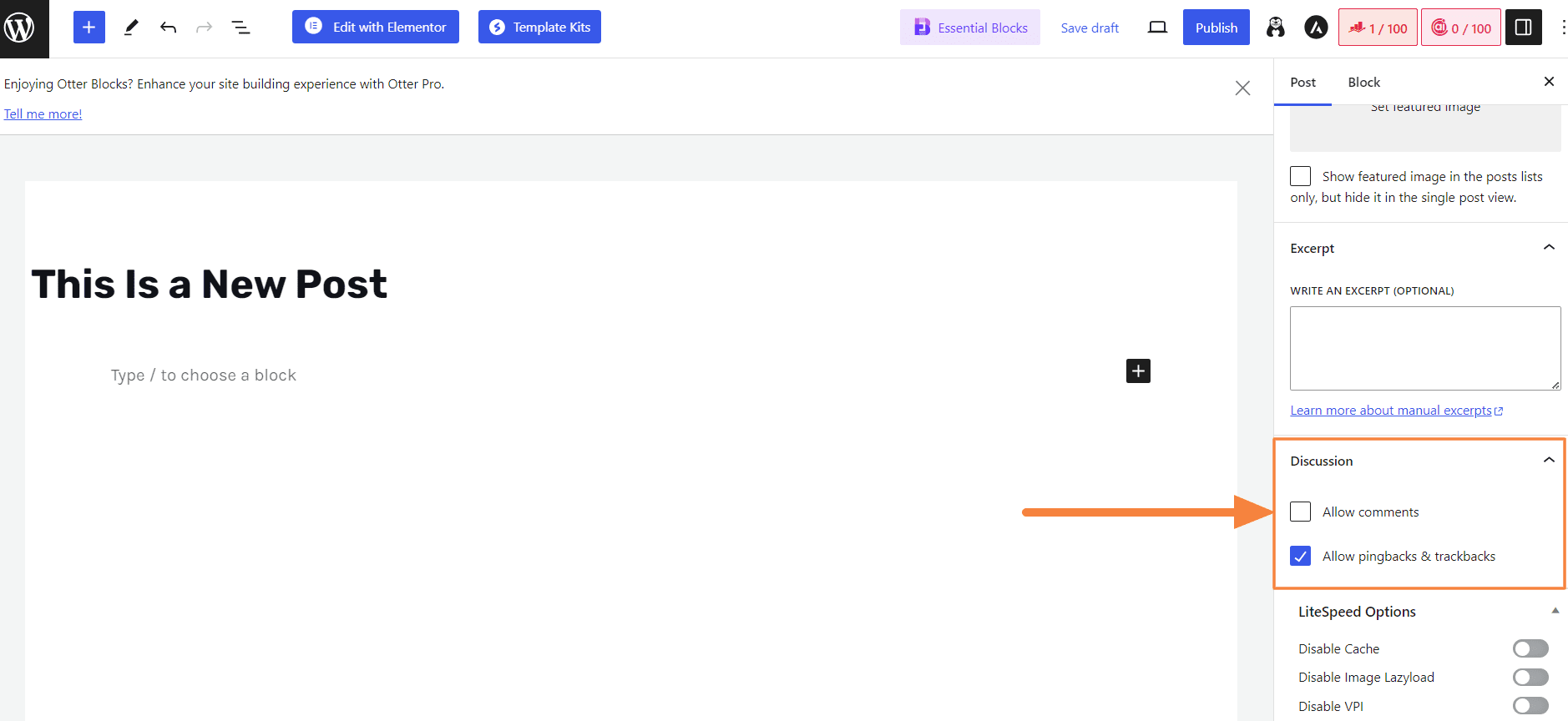
- Vous verrez l’option « Autoriser les commentaires ». Décochez-la.
- Cliquez sur « Publier » ou « Mettre à jour » pour enregistrer les modifications.
- Si vous ne voyez pas l’option « Discussion », cliquez sur les trois points situés en haut à droite de l’écran.
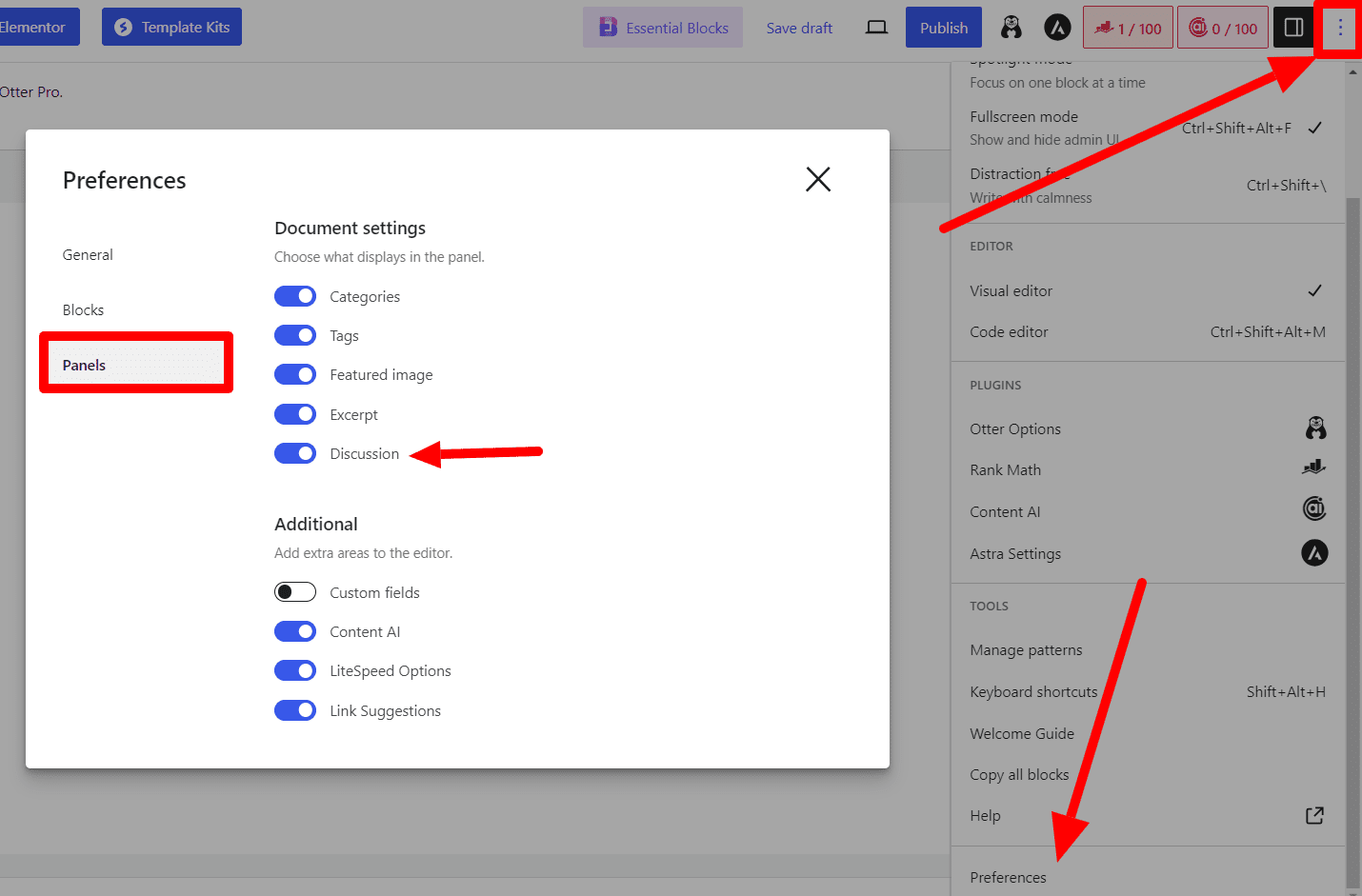
- Cliquez ensuite sur « Préférences », puis dans la nouvelle fenêtre, cliquez sur « Panneaux » et activez la « Discussion ».
Jusqu’à présent, je vous ai présenté des méthodes manuelles, sans code ni extension. Examinons maintenant la désactivation des commentaires à l’aide d’une extension.
Si vous avez un grand site avec beaucoup de publications et de commentaires, l’utilisation d’une extension peut être une excellente idée. Je recommande l’extension Disable Comments, qui permet d’activer ou de désactiver les commentaires sur les pages, les articles ou les médias de votre site. Il s’agit d’un moyen simple d’empêcher les spams.
Vous pouvez prendre le contrôle de toutes les options liées aux commentaires et les gérer selon vos souhaits. Il permet de désactiver les commentaires pour certaines publications, pages ou médias spécifiques. De plus, si vous possédez plusieurs sites, vous pouvez désactiver les commentaires sur l’ensemble du réseau.
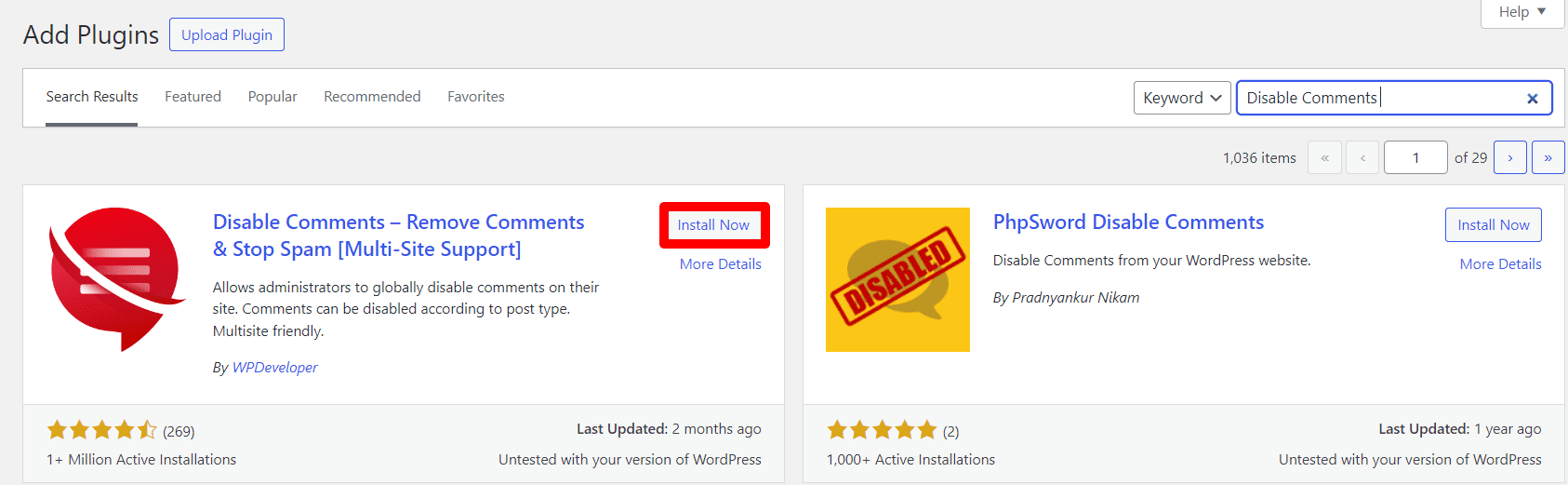
Après avoir installé l’extension, vous la trouverez dans « Paramètres » > « Disable Comments ». L’extension offre deux onglets : un pour désactiver les commentaires et un pour les supprimer.
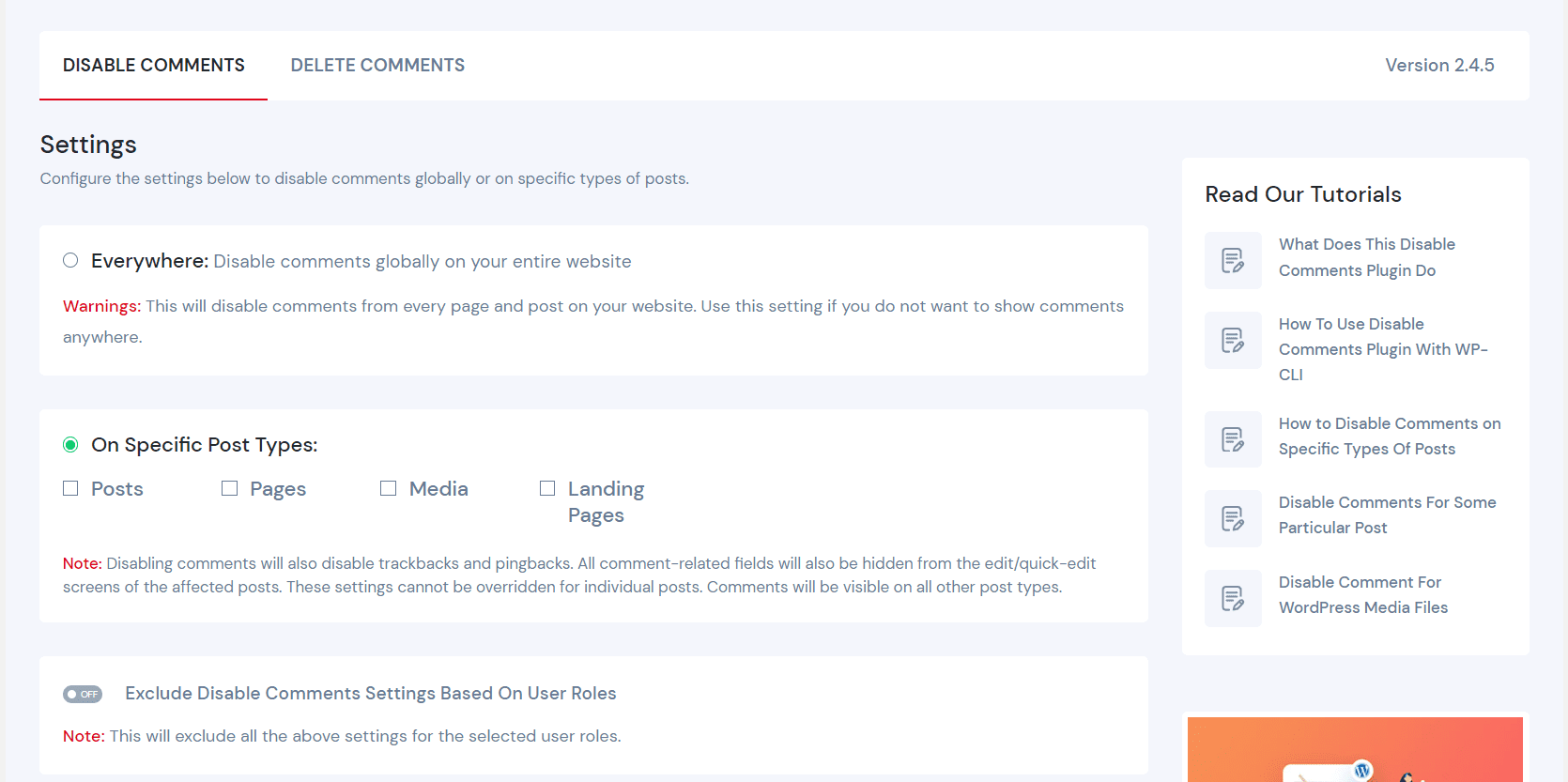
Dans les paramètres de « Disable Comments », vous pouvez désactiver les commentaires globalement ou pour des publications, pages, médias ou landing pages spécifiques. Vous pouvez également désactiver les commentaires en fonction des rôles des utilisateurs.
Toutefois, vous ne pouvez pas remplacer les paramètres de commentaires des publications individuelles. Pour un contrôle total des paramètres et pour conserver les commentaires sur certaines publications, utilisez l’approche manuelle ou par type de publication.
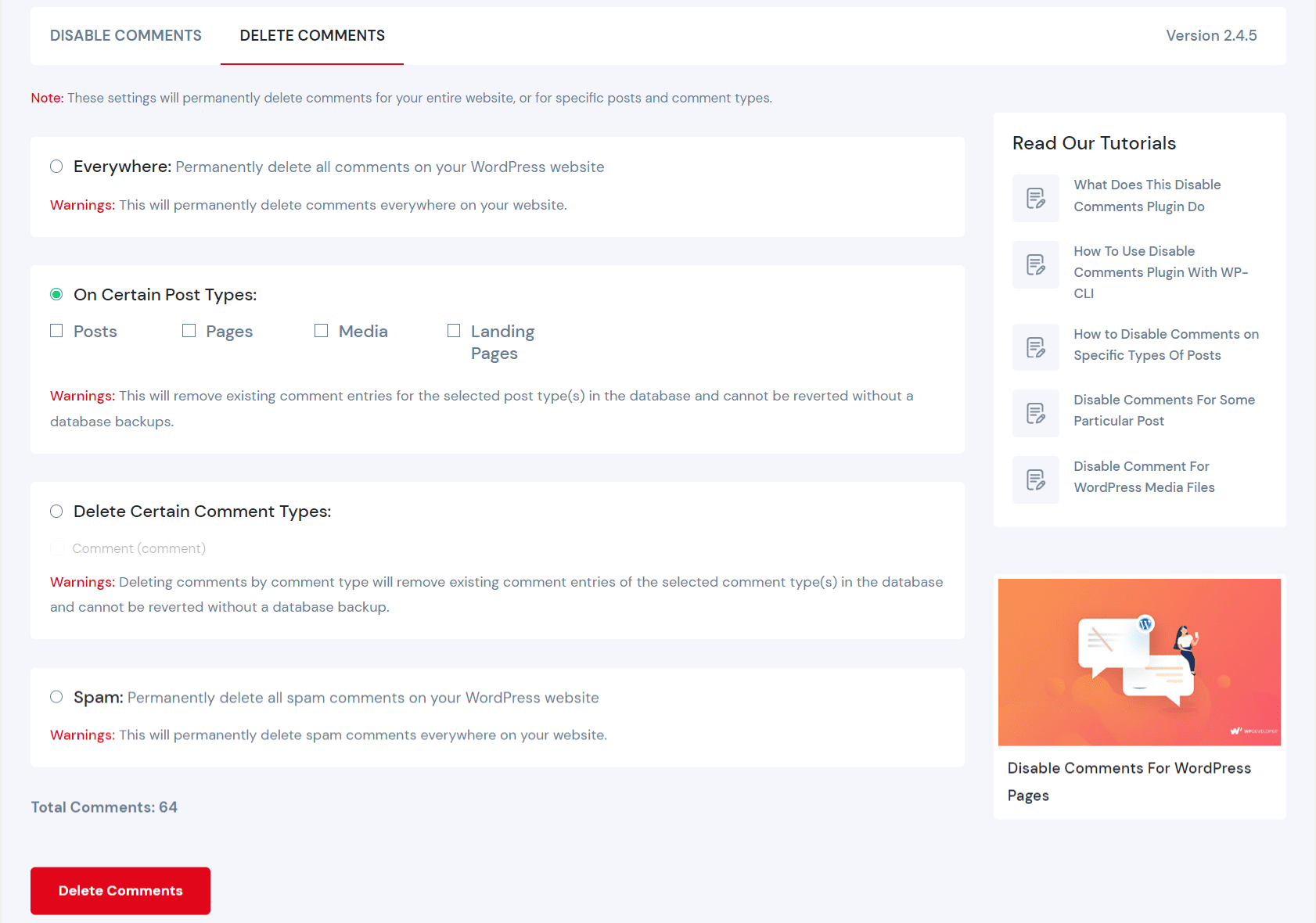
Dans la section « Supprimer les commentaires », vous pouvez supprimer les commentaires de manière globale ou ciblée sur des publications, pages, médias ou landing pages spécifiques. Vous pouvez aussi supprimer certains types de commentaires, notamment les spams.
La méthode suivante est pour ceux qui souhaitent désactiver les commentaires en utilisant du code.
Les étapes suivantes permettent de désactiver complètement les commentaires. Il est essentiel de noter que cette procédure est réservée aux personnes familiarisées avec la modification des thèmes WordPress, qui ont effectué les sauvegardes nécessaires et qui ont l’habitude d’utiliser un thème enfant. Voici les étapes :
- Allez dans votre tableau de bord, puis dans « Apparence » > « Éditeur de fichiers de thème ».
- Sur la droite, localisez le fichier « page.php » et cliquez dessus.
- Dans le fichier « page.php », trouvez la ligne de code suivante :
<?php comments_template( '', true ); ?>
- Remplacez-la par le code suivant :
<!-- Begin Comment --> <?php comments_template( '', true ); ?> <!-- End Comment -->
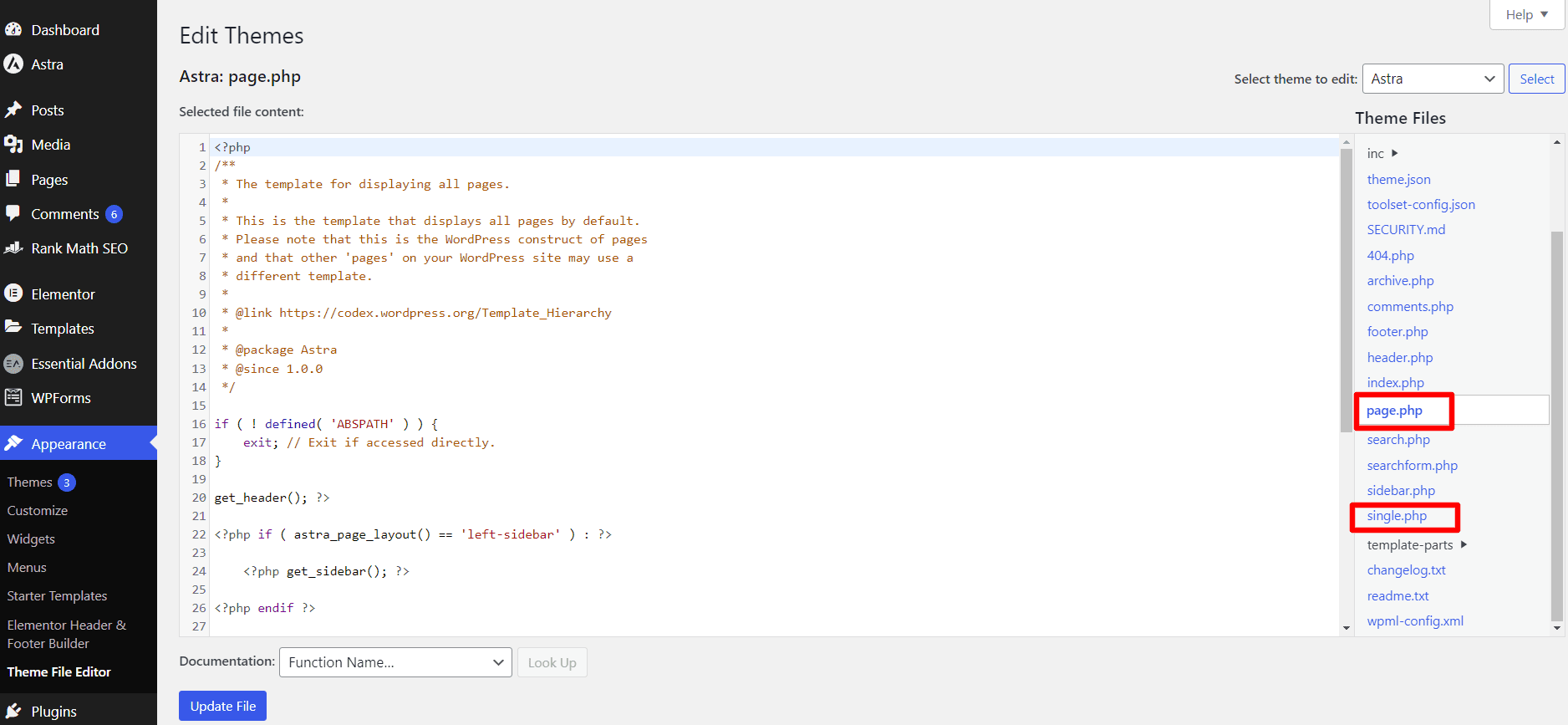
- Après cette modification, enregistrez-la en cliquant sur « Mettre à jour le fichier ».
- Passez maintenant à la désactivation des commentaires sur vos articles en modifiant le fichier « single.php ».
- Retournez à l’éditeur de fichiers de thème dans le tableau de bord.
- Cliquez cette fois sur le fichier « single.php ».
- Dans le fichier « single.php », trouvez la ligne de code suivante :
<?php comments_template(); ?>
- Remplacez-la par le code suivant :
<!-- Begin Comment --> <?php comments_template(); ?> <!-- End Comment -->
- Enregistrez vos modifications en sélectionnant l’option « Mettre à jour le fichier ».
À ce stade, les commentaires sur les pages et les publications de votre site ont été désactivés. N’oubliez pas d’être prudent avant de modifier le code et de toujours avoir une sauvegarde de votre site.
La désactivation des commentaires est une stratégie, mais dans certains cas, une bonne gestion des commentaires peut être bénéfique.
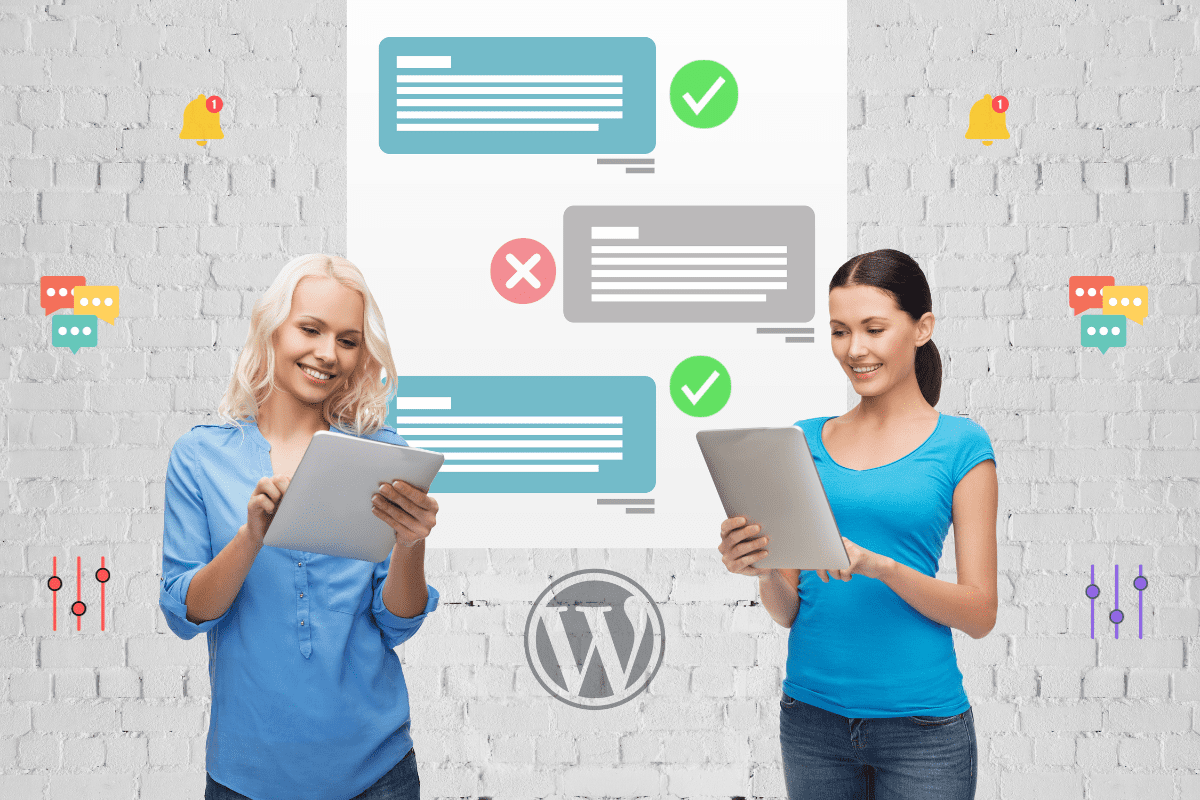
Voici quelques méthodes pour gérer les commentaires :
Modération : envisagez la modération plutôt que le blocage total des commentaires. Cette approche permettrait toujours aux commentaires d’apparaître sur votre site web, mais ne seraient publiés qu’après votre approbation ou celle d’un modérateur.
Directives : définissez clairement les règles de commentaire de votre site et assurez-vous qu’elles sont faciles à suivre. Cela favorise un environnement de commentaires sain en aidant les utilisateurs à comprendre les attentes.
Filtrage : filtrez les spams et les commentaires désagréables en utilisant des filtres automatiques. Pour cela, des extensions anti-spam comme Akismet peuvent être utilisées, bien que WordPress propose une option de filtrage du spam par défaut.
Réactivité : examinez et surveillez régulièrement les commentaires. Répondez aux commentaires pour encourager un sentiment de communauté et susciter des discussions.
Interagissez : réagir aux commentaires de votre public montre que vous les appréciez, et favorise des échanges supplémentaires. Cela fidélise les utilisateurs et crée un sentiment de communauté.
Fils de discussion : WordPress inclut des commentaires en fil de discussion, ce qui facilite des discussions plus organisées. Les utilisateurs peuvent suivre les conversations et répondre à des points précis.
Messagerie privée : si vous avez une base d’utilisateurs large et engagée, envisagez d’ajouter une messagerie privée pour interagir directement avec vos utilisateurs tout en contrôlant les commentaires publics.
Maintenir l’engagement des utilisateurs lorsque les commentaires sont désactivés
Même après avoir désactivé les commentaires, vous pouvez maintenir l’engagement des utilisateurs avec des stratégies appropriées.
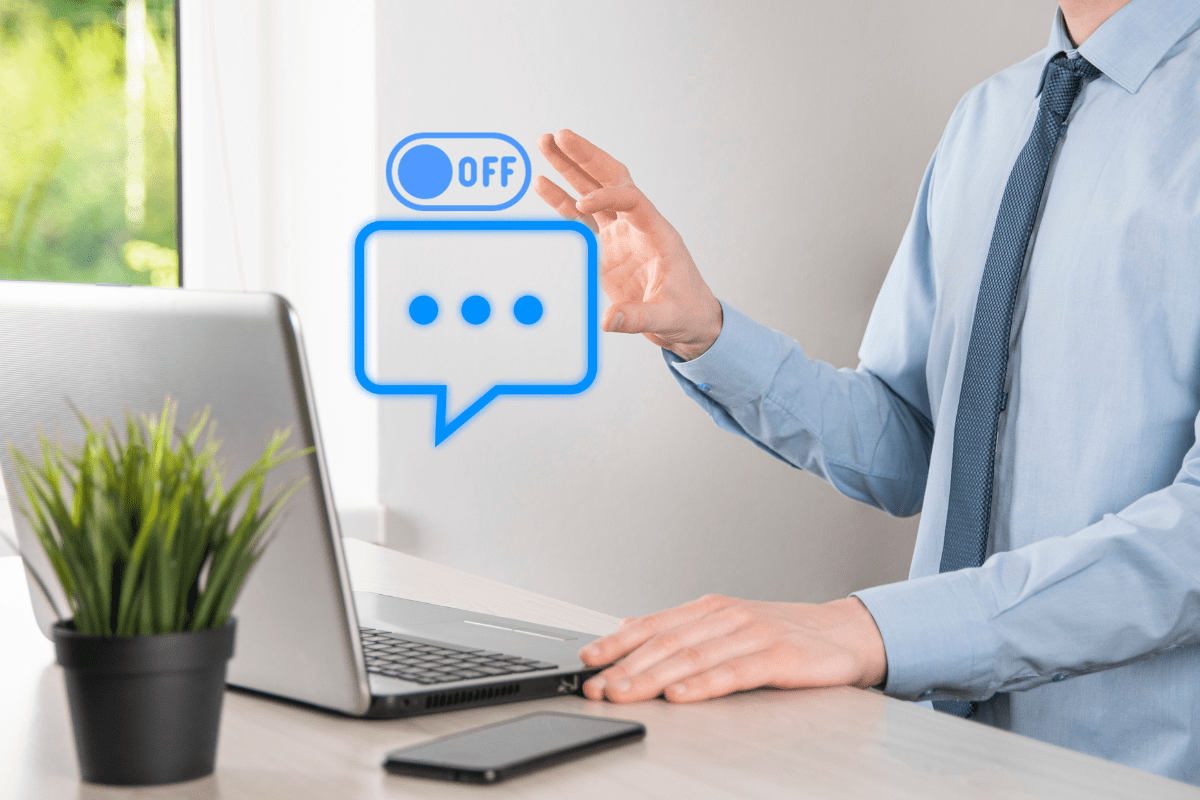
Voici quelques stratégies efficaces pour maintenir l’intérêt du public :
- Réseaux sociaux : ajoutez des boutons de partage pour encourager les discussions sur les différents médias sociaux.
- Newsletter : collectez les adresses e-mail des visiteurs et envoyez régulièrement des mises à jour pour fidéliser votre public.
- Enquêtes et sondages : utilisez ces outils pour interagir avec les utilisateurs et obtenir des informations pertinentes.
- Contenu interactif : mettez en place des concours, des jeux ou des quiz pour maintenir l’intérêt de vos visiteurs.
- Qualité du contenu : veillez à ce que votre contenu soit attrayant, intéressant et pertinent.
- SEO : utilisez le référencement naturel pour rendre votre site plus visible sur les moteurs de recherche et ainsi stimuler l’interaction des utilisateurs.
Grâce à ces stratégies, vous pouvez continuer à fidéliser les visiteurs de votre site WordPress.
Conclusion
J’ai présenté plusieurs méthodes pour désactiver les commentaires sur votre site WordPress. Choisissez clairement si vous souhaitez désactiver tous les commentaires ou uniquement ceux de certaines publications. Suivez les étapes et désactivez les commentaires selon vos besoins.
Vous pouvez aussi vous intéresser aux techniques de modération et aux moyens de maintenir votre site après avoir désactivé les commentaires. J’espère que ce guide vous aidera à gérer votre site WordPress de manière efficace avec ou sans commentaires. Bon voyage avec WordPress !
Vous pouvez maintenant découvrir comment modifier la taille de l’image affichée dans WordPress.